Tạo Proxy bằng cách sử dụng VPS Linux CentoS 7
16/09/2023

Bạn đang muốn sử dụng Proxy tuy nhiên Proxy ngoài thị trường chưa đáp ứng được nhu cầu công việc của bạn. Bạn đang muốn tạo Proxy cho riêng mình nhưng chưa biết cách thao tác. Có nhiều lý do khiến bạn muốn tự tạo Proxy để sử dụng. Sau đây ENODE sẽ hướng dẫn bạn tạo Proxy định dạng IP:Port từ VPS Linux CentoS 7 nhé!
Proxy là gì?
Proxy được biết đến là máy chủ trung gian hoạt động như tường lửa làm trung gian giữa người dùng và internet.
Proxy có nhiều loại phổ biến nhất là Proxy với hai giao thức HTTP và SOCKS5. Trong đó các định dạng hay gặp nhất của Proxy là IP:Port, IP:Port:Username:Password
Người dùng có thể mua Proxy từ các nhà cung cấp, website bán Proxy chính hãng để yên tâm hơn trong quá trình sử dụng. Ngoài ra thì người dùng cũng có thể tự tạo Proxy từ VPS. Như đã giới thiệu thì bài viết này sẽ hướng dẫn bạn tạo Proxy bằng VPS Linux CentoS 7 qua phần mềm qua Squid Proxy.
=> Xem thêm: Mua Proxy Socks 5 ở đâu tốt? Tại sao nên dùng Proxy Socks5?
Squid Proxy là gì?
Squid Proxy là phần mềm proxy máy chủ mã nguồn mở. Squid Proxy được dùng để cung cấp dịch vụ proxy và caching cho các máy khách trong mạng. Phần mềm này cho phép các máy khách truy cập vào tài nguyên mạng thông qua nó. Đồng thời, có khả năng lưu trữ các bản sao tạm thời của các tài nguyên đã được truy cập trước đó để cung cấp tốc độ truy cập nhanh hơn cho các máy khách.
Squid Proxy cũng được cấu hình để thực hiện những chính sách quản lý tài nguyên. Một số chính sách như: Kiểm soát truy cập vào nội dung web, giới hạn băng thông, chặn trang web không mong muốn,…
Squid Proxy hỗ trợ các giao thức như HTTP, HTTPS, FTP,… cho phép các máy khách trong mạng truy cập những tài nguyên mạng khác nhau.
VPS Linux là gì?
VPS (Virtual Private Server) Linux hay còn được gọi là máy chủ ảo Linux. Đây là một dịch vụ cung cấp môi trường máy chủ ảo chạy hệ điều hành Linux trên một máy chủ vật lý. VPS Linux cho phép người dùng có quyền truy cập và quản lý một phần của máy chủ đó mà không cần phải mua hoặc quản lý một máy chủ riêng biệt.
VPS Linux tích hợp hệ điều hành Linux chẳng hạn như Ubuntu, CentOS, Debian,…. hoặc một phiên bản khác, làm hệ điều hành cơ bản cho máy chủ ảo.

Tạo Proxy bằng cách sử dụng VPS Linux CentoS 7
Để tạo Proxy từ VPS như bài hướng dẫn này bạn hãy mua VPS Linux CentoS 7 để thao tác. Tham khảo mua VPS tại đây.
Hướng dẫn tạo Proxy trên VPS linux qua Squid Proxy
Giai đoạn chuẩn bị để tạo Proxy
Ở bài viết này ENODE sẽ hướng dẫn các bạn tạo Proxy định dạng IP:Port giao thức HTTP bằng VPS Linux cụ thể là VPS CentOS 7.
Trước tiên hãy mua VPS Linux. Link mua VPS Linux mình đã để ở mục trên.
Sau khi mua VPS các bạn sẽ được cung cấp thông tin đăng nhập. Ví dụ mình vừa mua 1 VPS Linux có định dạng như sau: IP: 165.154.232.4 / Port: 22 / User: root / Pass: grh9v%B$|Mly
Gia đoạn tạo Proxy
Tiến hành đăng nhập VPS qua phần mềm PuTTY. Đăng nhập thành công ta tiến hành thực hiện lần lượt các câu lệnh bên dưới.
Cài đặt Squid:
yum -y install squid
Cấu hình để Squid để tự động chạy mỗi khi Server khởi động lại:
chkconfig squid on
Khởi động Squid:
service squid start
Cấu hình lại squid:
nano /etc/squid/squid.conf
Ấn nút mũi tên đi xuống trên bàn phím để tìm kiếm đến dòng lệnh # And finally deny all other access to this proxy đổi http_access deny all thành http_access allow all.
Tiếp tục di chuyển xuống dưới # Squid normally listens to port 3128 bạn có thể đổi port hoặc không đổi. Nếu không đổi thì port mặc định là 3128. Ví dụ này port 3128 được đổi thành 1122. Xem hình ảnh phía dưới để dễ hiểu hơn.
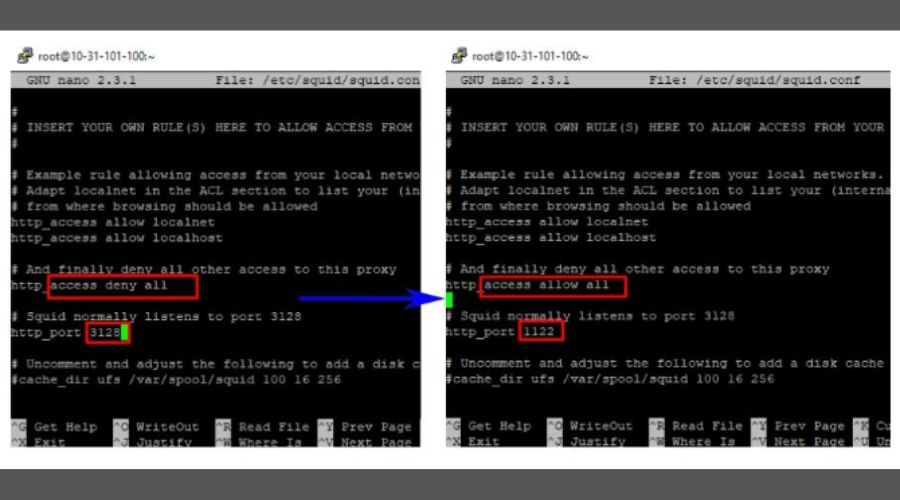
Sửa thông tin và Port
Ấn Ctrl + X, chọn Y để lưu lại file nhấn enter
Khởi động lại squid:
service squid restart
Mở firewall:
firewall-cmd –permanent –add-port=xxx/tcp
(xxx là port mà bạn đã đổi ở bước 4, nếu không đổi ở bước 4 thì mặc định là 3128. Bạn nhớ thay xx bằng port tương ứng)
firewall-cmd –reload
Sau khi thao tác xong IP của Proxy chính là IP VPS ban đầu mình mua. IP là 165.154.232.4 port mình đã đổi thành 1122. Như vậy proxy có định dạng là: 165.154.232.4:1122
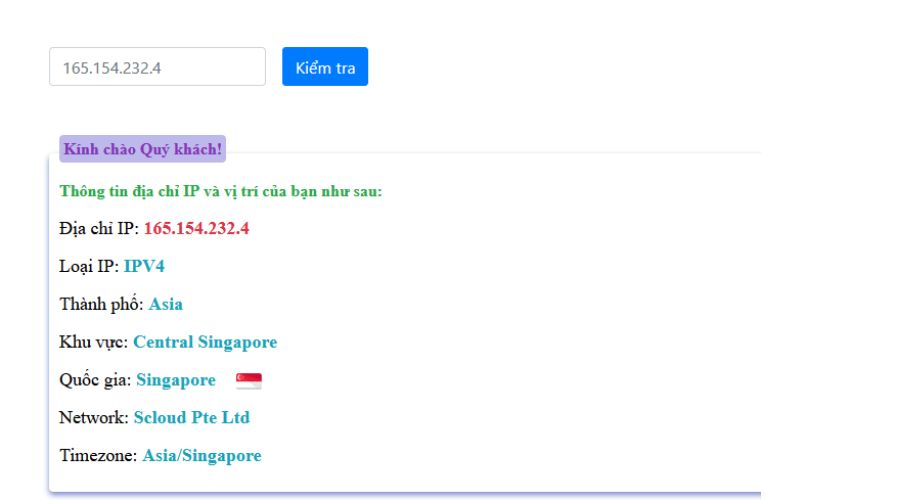
Đăng nhập Proxy vừa tạo và check IP để xem Proxy đã hoạt động chưa
Đưa Proxy gán vào trình duyệt Chrome sau đó check xem Proxy đã hoạt động hay chưa. Nếu làm đúng như các bước trên thông thường Proxy của bạn sẽ tạo thành công và hoạt động bình thường. Hãy lên hệ ENODE nếu bạn vẫn không thao tác được và cần giúp đỡ nhé.
Mua VPS tại ENODE
Bạn có thể mua VPS để tạo proxy hoặc mua Proxy tại Enode để sử dụng luôn. Ngoài mục đích mua VPS để tạo Proxy bạn có thể sử dụng VPS vào nhiều mục đích khác. Tham khảo VPS tại ENODE:
- Hạ tầng mạnh mẽ: Hạ tầng Cloud Server mạnh mẽ với thương hiệu lớn như HP, DELL, IBM,…
- Bảo mật an toàn: VPS được đặt tại những trung tâm dữ liệu đạt tiêu chuẩn Thế Giới từ Tier 3 trở lên.
- 24/7 Support: Đội ngũ kỹ thuật tận tâm, chuyên nghiệp.
- Hệ thống tự động: Website khởi tạo VPS tự động, khách hàng toàn quyền quản trị VPS.
- VPS đa dạng: Có thể lựa chọn cấu hình, chọn quốc gia, chọn hệ điều hành theo nhu cầu sử dụng.
- VPS linh hoạt: Tính linh hoạt được thể hiện ở việc nâng cấp cấu hình dễ dàng khi cần. Có thể cài lại hệ điều hành, đổi IP hoàn toàn miễn phí khi cần.
ENODE vừa hướng dẫn các bạn tạo Proxy bằng cách sử dụng VPS Linux. Các bạn có thể xem bài viết và thực hiện theo. Đừng quên lưu lại những câu lệnh trên để bạn có thể thao tác và thực hiện nhé. Hy vọng Proxy HTTP định dạng IP:Port sẽ giúp ích được tốt cho công việc của bạn. Chúc các bạn thành công !








